
Al final de un largo día de apocalipsis, tanto tú como tu iPhone probablemente tengan ganas de gritar. Si realmente quieres asustar a tus amigos, puedes hacer que tu iPhone grite cada vez que lo conectes (o desconectes) en iOS 14 o posterior. ¡Vamos a configurarlo!
Paso 1: Obtén el acceso directo personalizado de Scream
Antes de profundizar en la creación de una automatización en la aplicación Atajos , deberá descargar nuestro atajo personalizado How-To Geek Play Scream. Para hacerlo, primero deberá permitir la descarga desde accesos directos que no sean de confianza en Configuración. Normalmente, esto podría ser un problema de seguridad, pero este archivo es solo lo que reproduce el sonido de los gritos.
Para habilitarlo, toque «Configuración» y navegue hasta «Accesos directos».
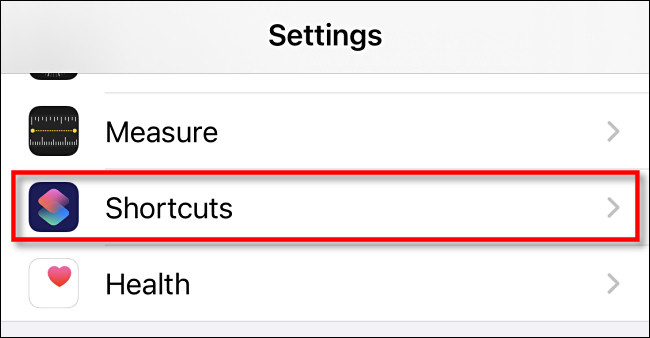
Activa la opción «Permitir accesos directos que no son de confianza». Una vez que hayamos terminado, puede volver aquí y desactivarlo nuevamente, si lo desea.
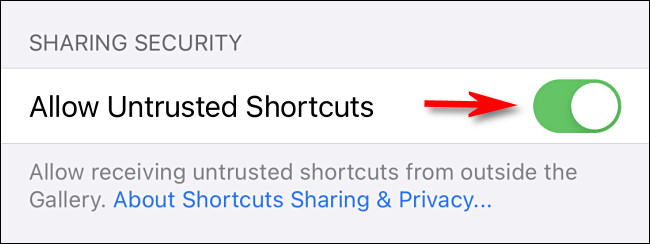
A continuación, y este es un paso obligatorio, visite este enlace de iCloud en su iPhone y toque «Obtener acceso directo» para descargar nuestro grito personalizado.
Serás llevado a la aplicación Accesos directos, en la que verás una ventana «Agregar acceso directo». Esto le da la oportunidad de evaluar el acceso directo antes de agregarlo a su dispositivo.
¿Tienes curiosidad por saber cómo funciona nuestro atajo de sonido? Bueno, un sonido de grito se codifica en texto usando el esquema base64 , que es una forma de representar datos binarios como caracteres de texto. Cuando activa el acceso directo, decodifica el sonido base64 y canaliza los datos a la acción «Reproducir sonido». El sonido luego se reproduce a través del altavoz de su iPhone, y ese es el código completo.
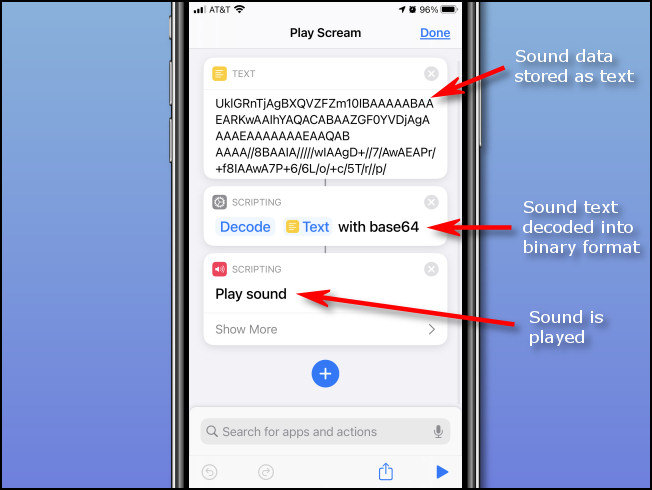
Nunca debe instalar un acceso directo en el que no confíe. Sin embargo, este atajo de tres pasos inofensivo (excepto para sorprender a tus amigos) solo reproduce un sonido.
Desplázate hacia abajo y toca «Agregar acceso directo que no es de confianza».
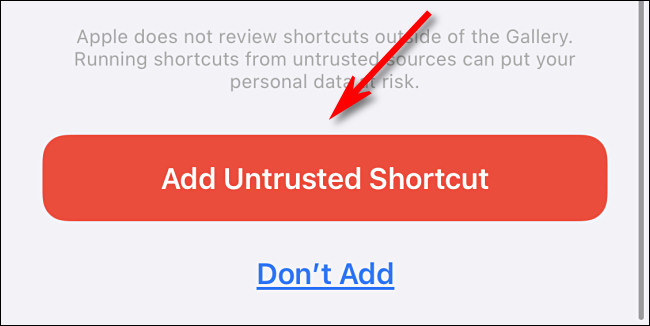
El atajo «Play Scream» se agregará a su lista en la aplicación Atajos. Para probarlo, simplemente toque su icono de Altavoz.
Paso 2: Construya la Automatización de Scream
A continuación, necesitamos vincular el acceso directo «Play Scream» con la acción de conectar (o desconectar) su iPhone. La opción de crear una automatización se introdujo en iOS 14.
Si aún no está en «Accesos directos», ábralo y luego toque «Automatización» en la parte inferior.
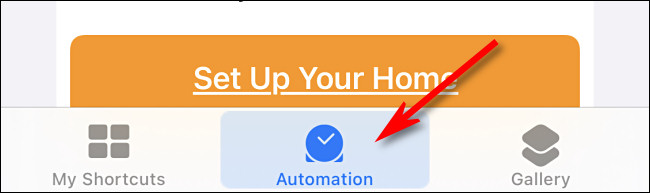
Si ya tiene una automatización, toque el signo más (+) y luego toque «Crear automatización personal». Si esta es su primera automatización, simplemente toque «Crear automatización personal».
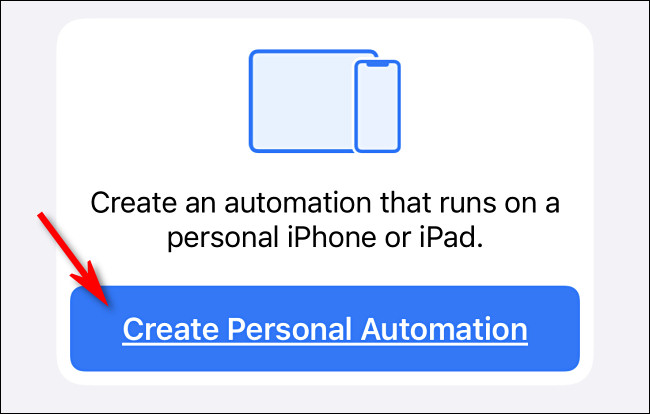
En el panel «Nueva automatización», desplácese hacia abajo y toque «Cargador».
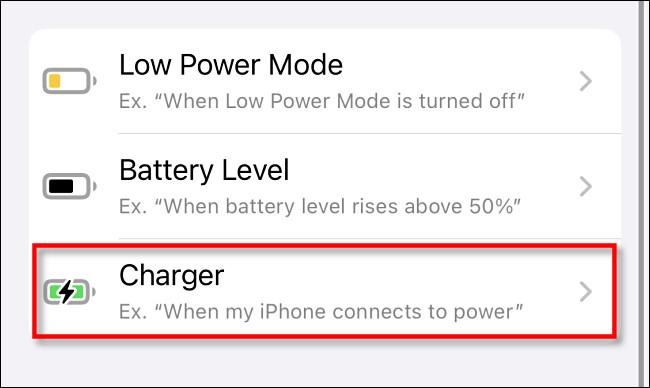
En la pantalla «Cargador», puede decidir qué comportamientos desea que activen el grito. Si quieres que tu iPhone grite cuando lo conectes, toca «Está conectado». Si quieres que grite cuando está desconectado (lo cual es mucho más perturbador), toca «Está desconectado».
También puede elegir ambos si lo desea. Cuando haya terminado, toque «Siguiente».
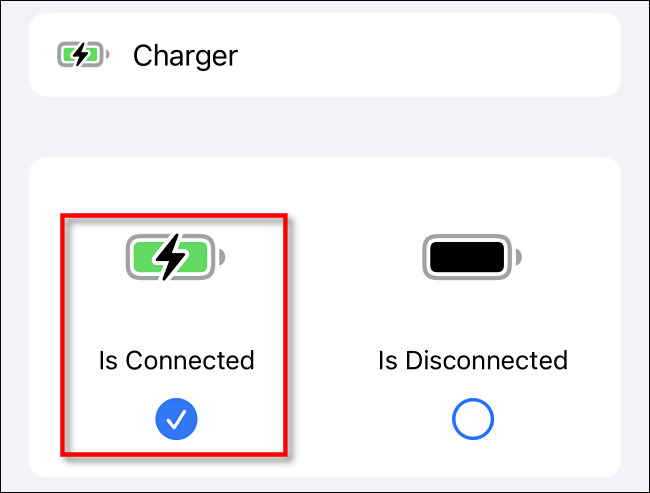
Ahora, definiremos la acción que debe tener lugar cuando el cargador está conectado. Toca «Agregar acción».
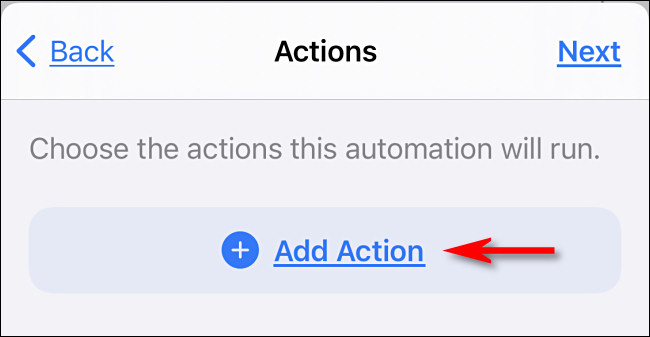
Escribe «Ejecutar acceso directo» en el cuadro de búsqueda y luego toca «Ejecutar acceso directo». Esto le permite activar cualquier acceso directo que ya tenga en su iPhone.
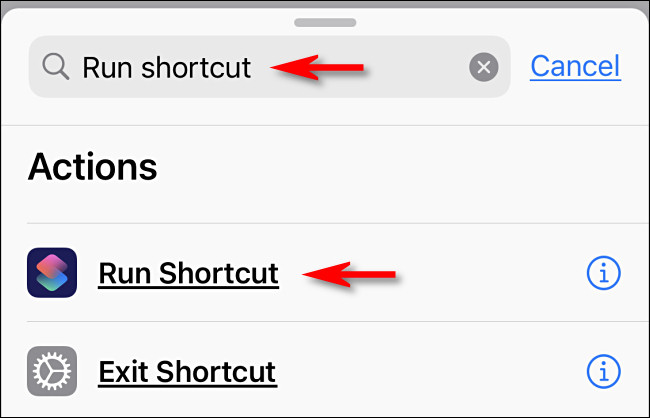
Cuando aparezca la acción «Ejecutar acceso directo», verá un espacio donde puede definir el acceso directo que se ejecuta cuando se activa la automatización. Toca «Acceso directo».
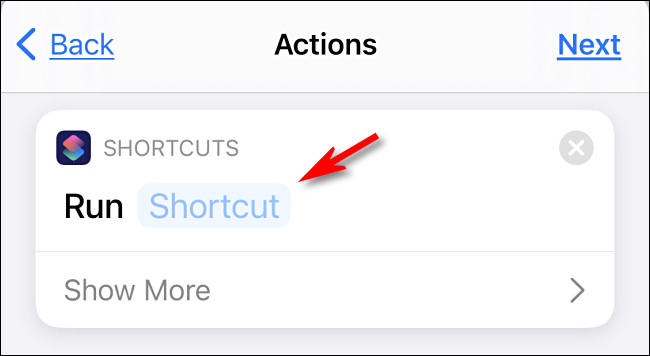
En la lista de accesos directos, toca «Reproducir gritar».
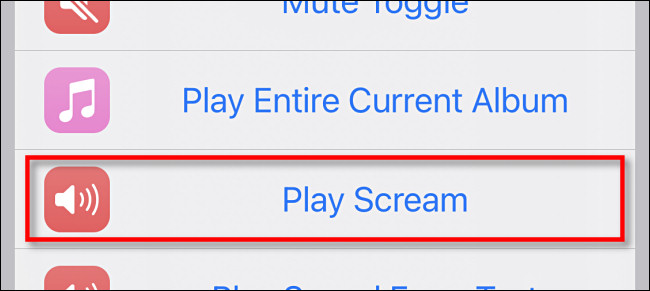
Luego verá una descripción general de todo el programa de automatización; toca «Siguiente».
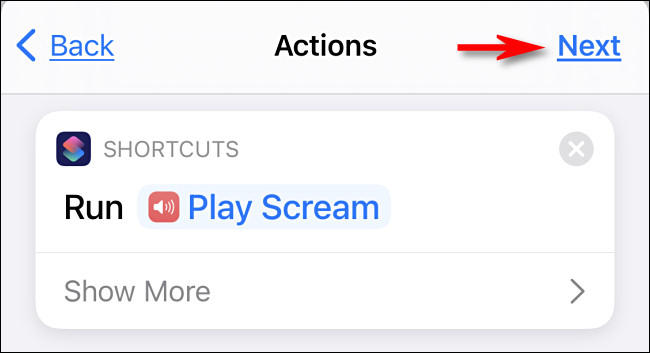
Desactive el interruptor «Preguntar antes de ejecutar». Si está habilitado, aparecerá un mensaje emergente cada vez que se active una automatización, lo que estropea el efecto.
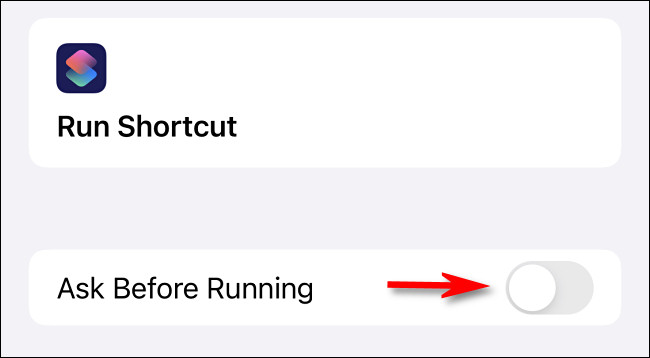
En la ventana emergente de confirmación, toca «No preguntar».
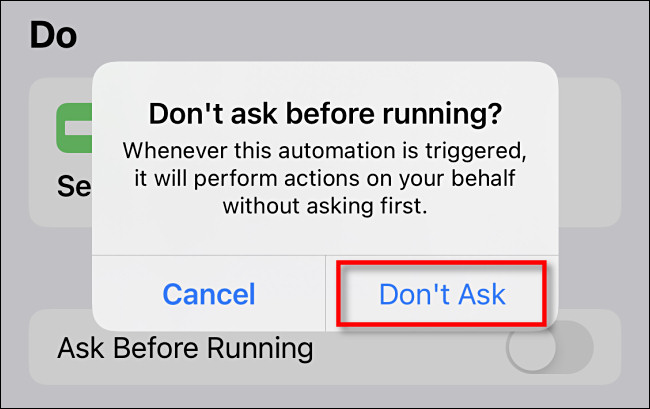
Toque «Listo» y su automatización de gritos está configurada. La próxima vez que conecte (o desconecte) su iPhone, debería gritar.
Paso 3: Ocultar la notificación de automatización
El único inconveniente de este poco de diversión es que cada vez que activa una automatización, aparece una notificación en la pantalla, como la que se muestra a continuación.
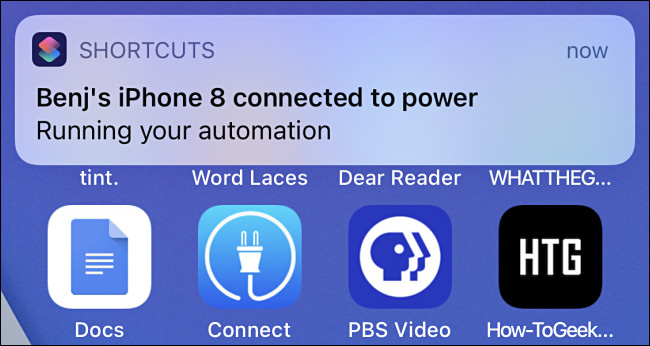
Al momento de escribir este artículo, es imposible desactivar las notificaciones de accesos directos en la aplicación Configuración. Con suerte, esto se corregirá en una actualización futura. Mientras tanto, sin embargo, puede apagarlos hasta la próxima vez que reinicie su iPhone a través de Screen Time.
Para hacerlo, primero tendrá que activar Screen Time en Configuración , y luego ejecutar la automatización (enchufándola o desenchufándola) varias veces para generar algunas notificaciones.
Espere unos minutos y luego toque Configuración> Tiempo de pantalla> Ver toda la actividad.
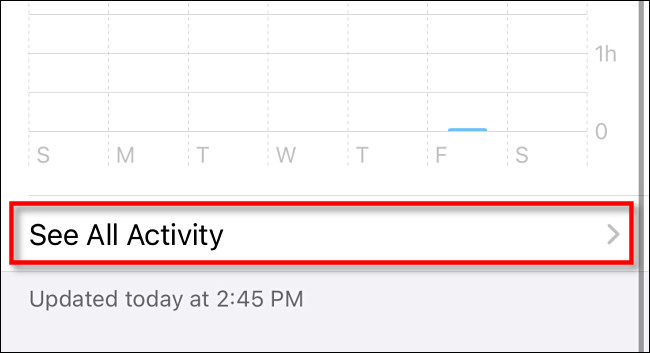
Desplázate hacia abajo hasta la sección «Notificaciones» y toca «Accesos directos».
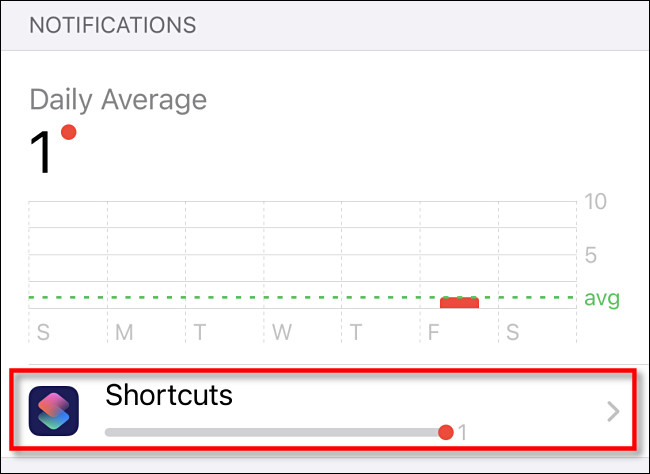
Desactiva el interruptor «Permitir notificaciones» y luego toca «Atrás».
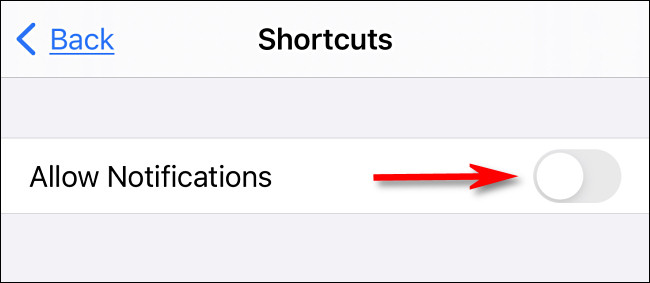
Ahora puede salir de «Configuración». La próxima vez que active la automatización, su iPhone gritará sin una notificación. ¡Bastante extraño!


